配置VScode编译、调试STM32(一)手动配置makefile和debug_vscode makefile -d
"type": "shell",
"options": {
"cwd": "${workspaceRoot}/STM32F429IGT"
},
"command": "mingw32-make",
"group": {
"kind": "build",
"isDefault": true
}
},
{
"label": "Clean",
"type": "shell",
"options": {
"cwd": "${workspaceRoot}/STM32F429IGT"
},
"command": "mingw32-make -f makefile clean",
"group": {
"kind": "build",
"isDefault": true
}
},
]
}
这里我们可以先测试一下这个build task。Ctrl+Shift+B,选择Bulid,终端窗口会打印当前的状态,然后完成编译,如下图:
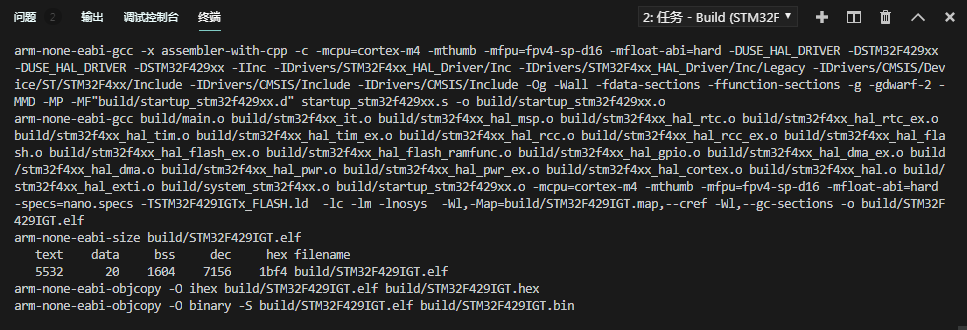
CubeMX的makefile默认是生成elf、hex、bin文件的,足够使用。
如果已经build,再次build,会出现如下提示:

如果想要重新生成,可以先运行Clean,然后Build。下图是运行Clean任务:

可以看到makefile中clean其实是将build文件夹删除。
然后在launch中创建一个debug配置,这个配置中要调用刚刚的build任务,然后在进行debug。
因为使用的是Jlink,所以这里采用的方法是使用Jlink的GDB server方式。原理是VScode调用GNU的gdb调试器,将gdb远程调试链接到Jlink GDB server的端口,Jlink GDB server再链接目标Device。Jlink GDB server的默认端口是 2331。
{
// 使用 IntelliSense 了解相关属性。
// 悬停以查看现有属性的描述。
// 欲了解更多信息,请访问: https://go.microsoft.com/fwlink/?linkid=830387
“version”: “0.2.0”,
“configurations”: [
{
“name”: “(gdb) Debug with Jlink”,
“type”: “cppdbg”,
“request”: “launch”,
“targetArchitecture”: “arm”,//虽然官方说弃用了,但实际上必须指明
“program”: “ w o r k s p a c e F o l d e r / S T M 32 F 429 I G T / a . e x e " , " a r g s " : [ ] , " s t o p A t E n t r y " : f a l s e , " c w d " : " {workspaceFolder}/STM32F429IGT/a.exe", "args": [], "stopAtEntry": false, "cwd": " workspaceFolder/STM32F429IGT/a.exe","args":[],"stopAtEntry":false,"cwd":"{workspaceFolder}/STM32F429IGT”,
“environment”: [],
“externalConsole”: true,
“preLaunchTask”: “Build”,
“MIMode”: “gdb”,
“miDebuggerPath”: “arm-none-eabi-gdb.exe”,
“setupCommands”: [
{
“description”: “Enable pretty-printing for gdb”,
“text”: “-enable-pretty-printing”,
“ignoreFailures”: true
}
],
“miDebuggerServerAddress”: “localhost:2331”,
“customLaunchSetupCommands”: [
{
“text”: “target remote :2331”,
“description”: “connect to server”,
“ignoreFailures”: false
},
{
“text”: “file E:/Git/STM32/STM32F429/STM32F429IGT/build/STM32F429IGT.elf”,
“description”: “load file to gdb”,
“ignoreFailures”: false
},
{
“text”: “load”,
“description”: “download file to MCU”,
“ignoreFailures”: false
},
{
“text”: “monitor reset”,
“description”: “reset MCU”,
“ignoreFailures”: false
},
{
“text”: “b main”,
“description”: “set breakpoints at main”,
“ignoreFailures”: false
},
]
}
]
}
##5. 开始调试
因为用到了Jlink GDB server,所以在调试之前要先打开Jlink GDB server,选择对应单片机,这个时候Jlink要连接到电脑上。
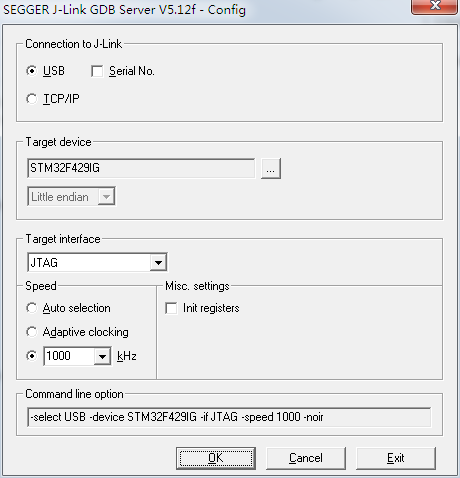
点击OK,server就打开了,如下图:
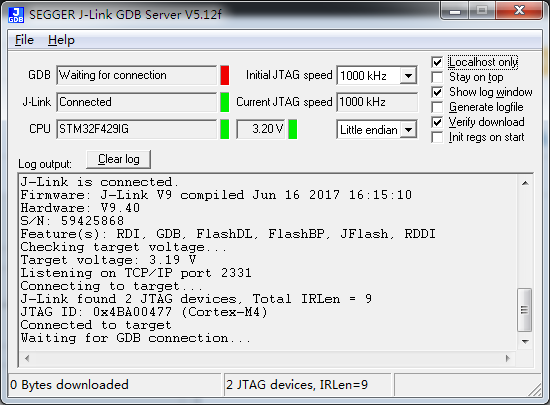
GDB的状态是Waiting for connection。
现在就可以开始debug了。切换到VScode的debug页面,选择上面配置的(gdb) Debug with Jlink,点击开始按钮,就开始调试了。

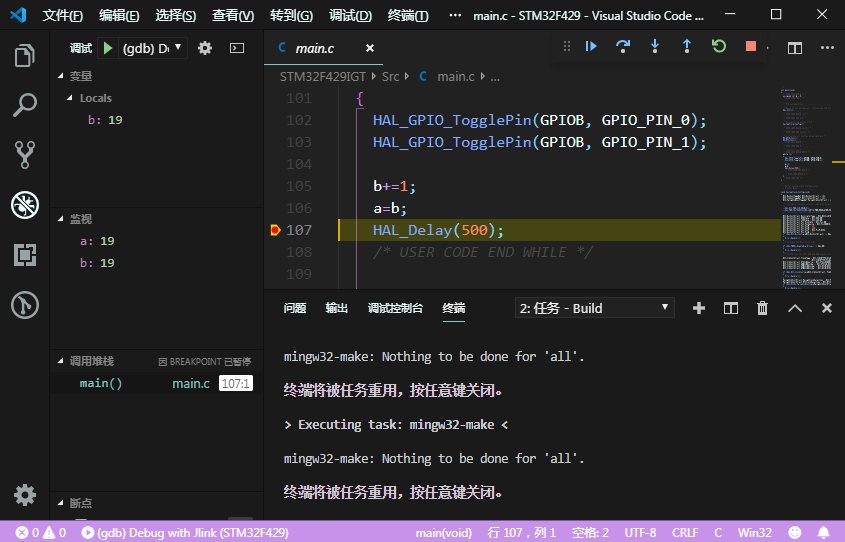
局部变量、监视都可以正常使用,但有个问题不知道是为什么,在程序运行时打断点,会出现下面的情况:
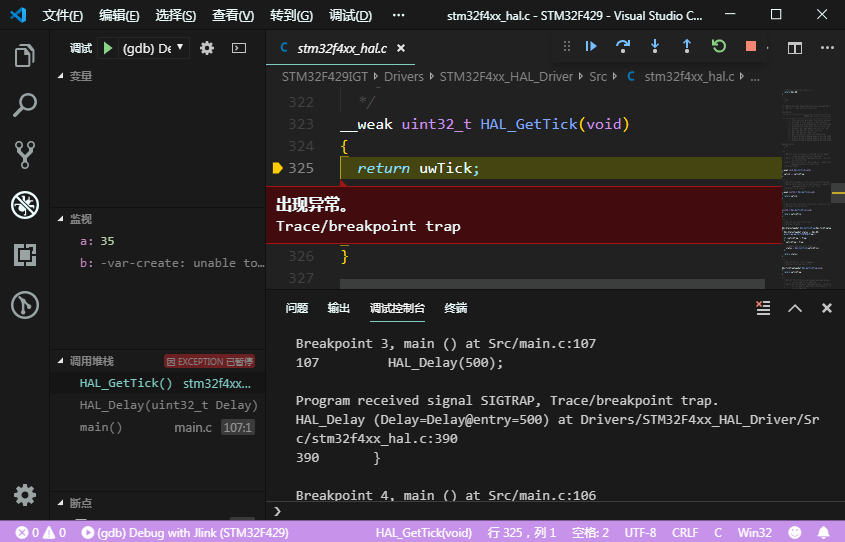
点击继续运行就可以运行到断点处。
另外一个问题是在launch中有一个command是让gdb在main处打一个断点,但是开始debug后程序会直接运行。这两个问题需要解决之外,这样调试的缺点还有不能查看寄存器、memory。不过基本的编程、烧录功能使用起来都比较简单,可以替代MDK5、EWARM。
##6. 更新、优化
在研究之后,我将打开Jlink GDB server也加入到debug的前置任务中,如果已经打开,则会先关闭当前打开Jlink GDB server然后重启,并且Jlink GDB server的单片机型号可以在task中直接设置。
另外,增加rebuild all的task,原理是先clean然后build。
在做了这些工作后,发现开始debug后,可以在main函数出自动断点,等待运行了。
修改后的tasks.json:
{
// See https://go.microsoft.com/fwlink/?LinkId=733558
// for the documentation about the tasks.json format
“version”: “2.0.0”,
“tasks”: [
{
“label”: “Build”,
“type”: “shell”,
“options”: {
“cwd”: “KaTeX parse error: Expected 'EOF', got '}' at position 43: …T" }̲, "…{workspaceRoot}/STM32F429IGT”
},
“command”: “mingw32-make -f makefile clean”,
“group”: {
“kind”: “build”,
“isDefault”: true
},
“problemMatcher”: []
},
{
“label”: “RebuildAll”,
“type”: “shell”,
“options”: {
“cwd”: “KaTeX parse error: Expected 'EOF', got '}' at position 43: …T" }̲, "…{workspaceRoot}/STM32F429IGT”
},
“command”: “E:/Git/STM32/STM32F429/.vscode/MakeAndStartJlink.cmd”,
“args”: [“STM32F429IG”],
“group”: {
“kind”: “build”,
“isDefault”: true
},
“problemMatcher”: []
}
]
}
其中可以看到RebuildAll、Jlink GDB Server的命令使用了cmd,因为不止一条命令,最好单独写一个文件。另外,由于cmd终端和minGW终端不太兼容,Jlink GDB Server的type为process,即外部进程。
"args"为传入cmd的参数,填写MCU型号,一定要能在Jlink devices中找到的,比如这里写了STM32F429IG,写STM32F429就是不可以的。
下面附上两个cmd的代码:
MakeAndStartJlink.cmd:
echo off
cd %ProgramFiles(x86)%/SEGGER/JLink_V512f
tasklist /fi “Imagename eq JLinkGDBServer.exe”|find “JLinkGDBServer.exe”&&taskkill /f /im “JLinkGDBServer.exe”
tasklist /fi “Imagename eq JLinkGDBServer.exe”|find “JLinkGDBServer.exe”&&taskkill /f /im “JLinkGDBServer.exe”
start JLinkGDBServer.exe -select USB -device %1 -if JTAG -speed 1000 -noir
mingw32-make
RebuildAll.cmd:
mingw32-make -f makefile clean
mingw32-make
exit
然后就是launch.json,只是将前置任务改为新添加的Jlink GDB Server。
{
//-select USB -device STM32F429IG -if JTAG -speed 1000 -noir
// 使用 IntelliSense 了解相关属性。
// 悬停以查看现有属性的描述。
// 欲了解更多信息,请访问: https://go.microsoft.com/fwlink/?linkid=830387
“version”: “0.2.0”,
“configurations”: [
{
“name”: “(gdb) Debug with Jlink”,
“type”: “cppdbg”,
“request”: “launch”,
“targetArchitecture”: “arm”,//虽然官方说弃用了,但实际上必须指明
“program”: “ w o r k s p a c e F o l d e r / S T M 32 F 429 I G T / a . e x e " , " a r g s " : [ ] , " s t o p A t E n t r y " : t r u e , " c w d " : " {workspaceFolder}/STM32F429IGT/a.exe", "args": [], "stopAtEntry": true, "cwd": " workspaceFolder/STM32F429IGT/a.exe","args":[],"stopAtEntry":true,"cwd":"{workspaceFolder}/STM32F429IGT”,
“environment”: [],
“externalConsole”: true,
“preLaunchTask”: “Jlink GDB Server”,
“MIMode”: “gdb”,
“miDebuggerPath”: “arm-none-eabi-gdb.exe”,
“setupCommands”: [
{
“description”: “Enable pretty-printing for gdb”,
“text”: “-enable-pretty-printing”,
“ignoreFailures”: true
}
],
“miDebuggerServerAddress”: “localhost:2331”,
“customLaunchSetupCommands”: [
{
“text”: “target remote :2331”,
“description”: “connect to server”,
“ignoreFailures”: false
},
{
“text”: “file E:/Git/STM32/STM32F429/STM32F429IGT/build/STM32F429IGT.elf”,
“description”: “load file to gdb”,
“ignoreFailures”: false
},
{
“text”: “load”,
“description”: “download file to MCU”,
“ignoreFailures”: false
},
{
“text”: “monitor reset”,
“description”: “reset MCU”,
“ignoreFailures”: false
},
{
“text”: “b main”,
“description”: “set breakpoints at main”,
“ignoreFailures”: false
},
]
}
]
}
这些工作都完成后,.vscode文件目录结构应该是这样的:
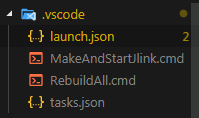
这样,改好了,debug运行一下,Jlink GDB Server自动打开了,debug也正常,惊奇的是,现在debug会停在main函数入口等待开始了。